Linux lietotāji, kas daudz laika pavadatermināls ļoti labi pārzina Bash Shell. Tas ir daudzpusīgs un uzticams, lai arī tam nav funkciju, kas tai ļauj justies modernai. Ja jūs meklējat kaut ko ar vairākām funkcijām nekā Bash Shell, laba alternatīva, lai pārbaudītu, ir Z Shell (pazīstams arī kā Zsh). Tā pamatā ir Bašs, taču tajā ir ievērojami uzlabojumi, kas padara to izmantojamāku. Šajā rokasgrāmatā mēs apskatīsim, kā jūs varat pārslēgties no Baša uz ZSH un padarīt to par primāro apvalku, kā arī to, kā aktivizēt Oh My Zsh sistēmu, lai veiktu turpmākus uzlabojumus.
Instalējiet Zsh
Pirms Zsh apvalka izmantošanas Baša vietā,jums tas būs jāinstalē savā Linux datorā. Par laimi, tā kā Zsh ir viena no vispazīstamākajām Baša alternatīvām, iegūt to nav problēmu. Atveriet termināļa logu un ievadiet komandu, lai tas darbotos pie jūsu izplatīšanas.
Ubuntu
sudo apt install zsh
Debijas
sudo apt-get install zsh
Arch Linux
Arch Linux faktiski izmanto Z Shell pēc noklusējuma,tiešajā diskā. Tomēr, kaut arī tiešajā diskā tiek izmantota Zsh, tas nenozīmē, ka instalācijā tas būs iespējots pēc noklusējuma. Ja esat nolēmis doties tradicionālajā bashā, jums, iespējams, joprojām būs jāinstalē apvalks ar Pacman.
sudo pacman -S zsh
Fedora
sudo dnf install zsh
OpenSUSE
sudo zypper install zsh
Citas Linux
Kā jau minēts iepriekš, Zsh ir ļoti populārsLinux kopiena. Tā rezultātā pat visneizprotamāko Linux izplatījumu lietotājiem nevajadzētu rasties problēmas atrast to pakešu pārvaldniekā. Lai instalētu Zsh, atveriet termināli, meklējiet “zsh” un instalējiet to tāpat kā parasti instalējat programmatūru.
Alternatīvi dodieties uz vietni Zsh un uzziniet, kā to iegūt izvēlētajā Linux OS.
Zsh konfigurēšana
Lai konfigurētu Zsh, atveriet termināli un palaidiet to. Pirmoreiz palaižot Z Shell, automātiski tiks atvērts konfigurācijas vednis. Vednī nospiediet 1 uz tastatūras, lai sāktu iestatīšanas procesu.
Nākamajā lapā Zsh ir daudz iespēju izvēlēties. Šīs iespējas ir paredzētas, lai apvalka iestatīšana būtu vienkārša. Vēlreiz nospiediet 1. Atlasot šo opciju, varēsit konfigurēt apvalka vēstures iestatījumus utt.

Vispirms nospiediet 1 lai iestatītu vēstures līnijas lielumu. Pēc tam nospiediet 2 izveidot jaunu vēstures failu un 3 lai pielāgotu saglabājamo rindu skaitu. Kad visi 3 iestatījumi ir konfigurēti, nospiediet Q lai pārietu atpakaļ uz galveno izvēlni.
Zsh konfigurācijas izvēlnē nospiediet 2 iestatīt automātiskās pabeigšanas sistēmu. Šī sistēma automātiski aizpildīs komandas, kuras tā atrod vēstures failā.
Kad automātiskā pabeigšana ir aktīva, nospiediet Q lai atgrieztos izvēlnē.
Iespēju iestatīšana 1 un 2 ir vienīgie kritiskie soļi. Ja vēlaties, dodieties uz pārējiem iestatījumiem, lai pilnībā pielāgotu savu pieredzi Z Shell. Pretējā gadījumā nospiediet 0 lai saglabātu izmaiņas un izietu.
Čanga noklusējuma čaula
Zsh ir pareizi konfigurēts, bet nav noklusējuma darbvirsmas apvalks. Bašs joprojām tiek atvērts pēc noklusējuma, kad atveras terminālis. Lai atrisinātu šo problēmu, dodieties uz termināli un izmantojiet chsh komanda.
Vispirms mainiet apvalku saknei:
sudo -s chsh -s /bin/zsh root
Tagad, kad Saknes lietotājs pēc noklusējuma izmanto Zsh, ir pienācis laiks pāriet uz jūsu lietotāju. Ņemiet vērā: šī komanda jums būs jāpalaiž no jauna katram lietotājam, kurš vēlas izmantot Zsh Shell. Aizvietot lietotājs zemāk esošajā komandā ar savu lietotājvārdu.
chsh -s /bin/zsh username
Ievadiet lietotāja paroli, lai apstiprinātu izmaiņas. Aizveriet termināli un atkārtoti atveriet to, lai piekļūtu Zsh.
Instalējiet programmu Oh My Zsh
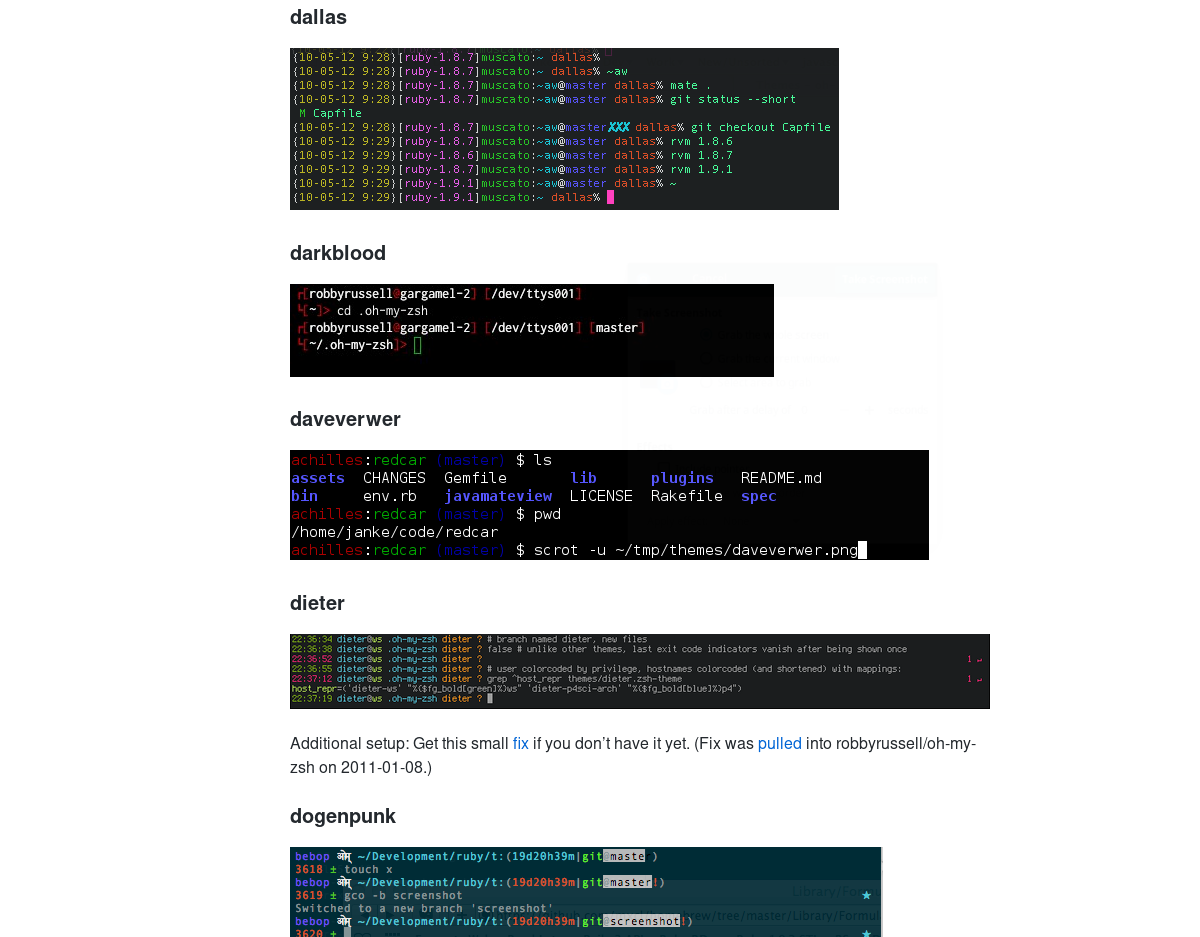
Lielākajai daļai lietotāju pietiek ar Zsh izmantošanu vien, bet, ja vēlaties vēl vairāk izjust no šī apvalka, ir veids, kā instalēt Oh My Zsh. Lai iegūtu Zsh, izmantojiet wget lejupielādes rīks, lai satvertu jaunākoinstalācijas skripts. Ņemiet vērā, ka Linux datorā jums būs jāinstalē Git pakotne. Pakešu pārvaldniekā atrodiet “git” un pirms Wget izmantošanas instalējiet to.
wget https://github.com/robbyrussell/oh-my-zsh/raw/master/tools/install.sh -O - | zsh
Ak, My Zsh, ja vienreiz esat uz jūsu Linux PC, iestatiet jaukuZsh konfigurācijas fails ar desmitiem dažādu spraudņu, no kuriem izvēlēties. Lai iespējotu kādu no šiem spraudņiem, jums būs jārediģē Zsh konfigurācijas fails. Terminālī izmantojiet Nano teksta redaktoru, lai atvērtu ~ /.zshrc.
nano ~/.zshrc
Pirmais spraudņu sarakstā, no kuriem izvēlēties OhMana Zsh ir tēmas. Pēc noklusējuma ir iespējota tēma “Robby Russel”. Vai vēlaties kaut ko citu? Dodieties uz šo lapu šeit, atrodiet motīvu un mainiet pēdiņās vārdu uz iecienītāko motīvu.
Sekojot tēmai, ir arī daudz citu Zshspraudņi, lai iespējotu. Ritiniet uz leju sarakstu ar bulttaustiņu un izlasiet spraudņu aprakstu. Vai redzat vienu, kas jums patīk? Lai aktivizētu spraudni, koda priekšā noņemiet zīmi #.
Iespējojiet spraudņus, saglabājot Nano (Ctrl + O tad Ctrl + X) un termināla restartēšana.












Komentāri